Com o recurso Timer no aplicativo Relógio, você pode contar horas, minutos e segundos para realizar várias tarefas com eficiência. É perfeito para lembrar de tirar a comida do forno, gerenciar o tempo de tela e se desafiar a trabalhar contra o relógio.
Este guia contará tudo o que você precisa saber sobre como criar e usar temporizadores no seu iPhone.
últimas postagens
Como iniciar um cronômetro no seu iPhone
Você pode fazer mais do que apenas visualizar vários fusos horários no seu iPhone com o aplicativo Relógio. Iniciar um cronômetro requer apenas alguns toques na tela do seu iPhone, tornando-o altamente acessível e conveniente. Aqui estão as etapas que você precisa seguir:
Você também pode manter pressionado o aplicativo Relógio e selecionar Iniciar cronômetro no menu pop-up que aparece.
Pausar e excluir um cronômetro
Se você for interrompido durante sua tarefa e quiser pausar o cronômetro, tudo o que você precisa fazer é abrir o cronômetro ativo no aplicativo Relógio e tocar no botão de pausa ao lado dele. Toque novamente quando quiser retomar o cronômetro.
Para excluir um cronômetro, deslize para a esquerda no cronômetro que deseja excluir e toque na opção vermelha Excluir que aparece. Depois de excluído, você não conseguirá encontrar esse cronômetro em nenhum lugar do seu aplicativo.
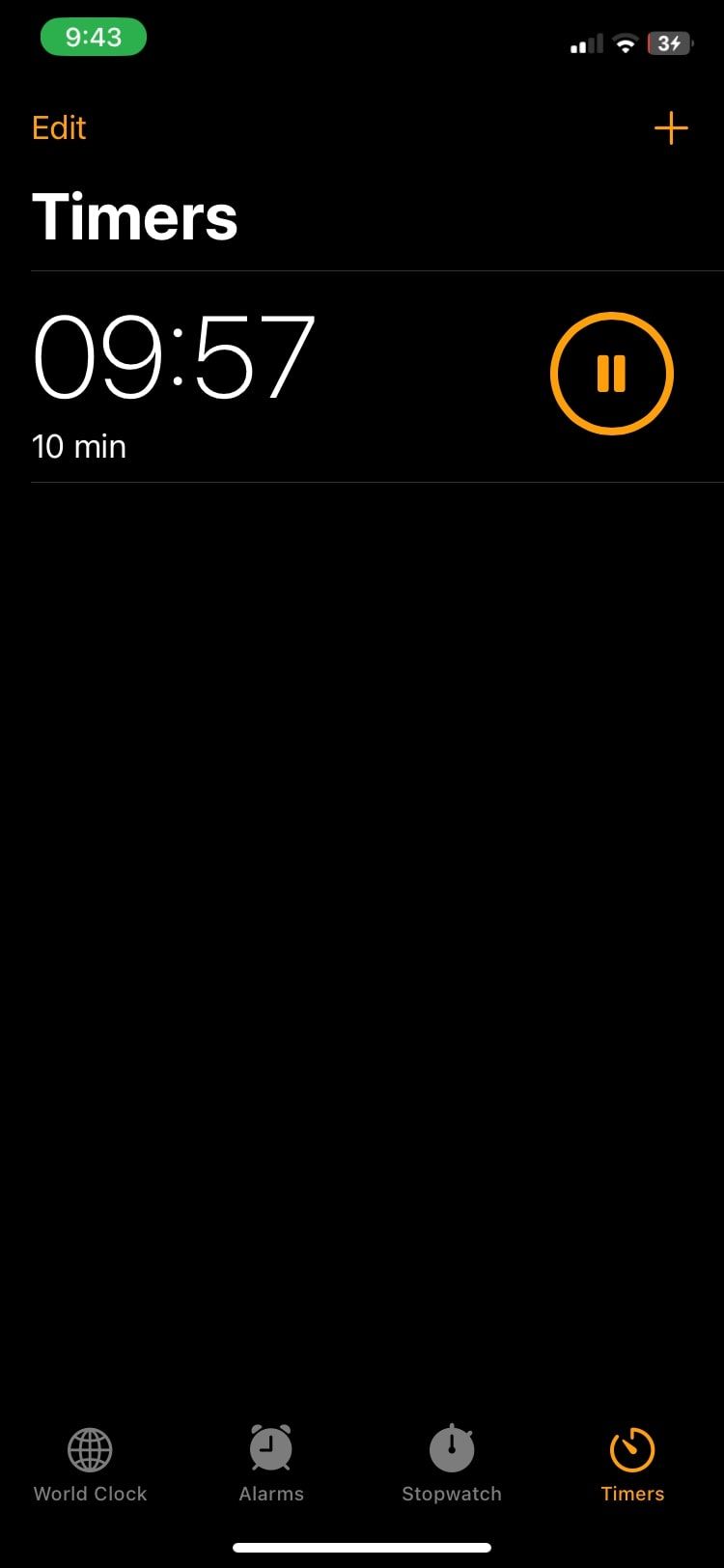
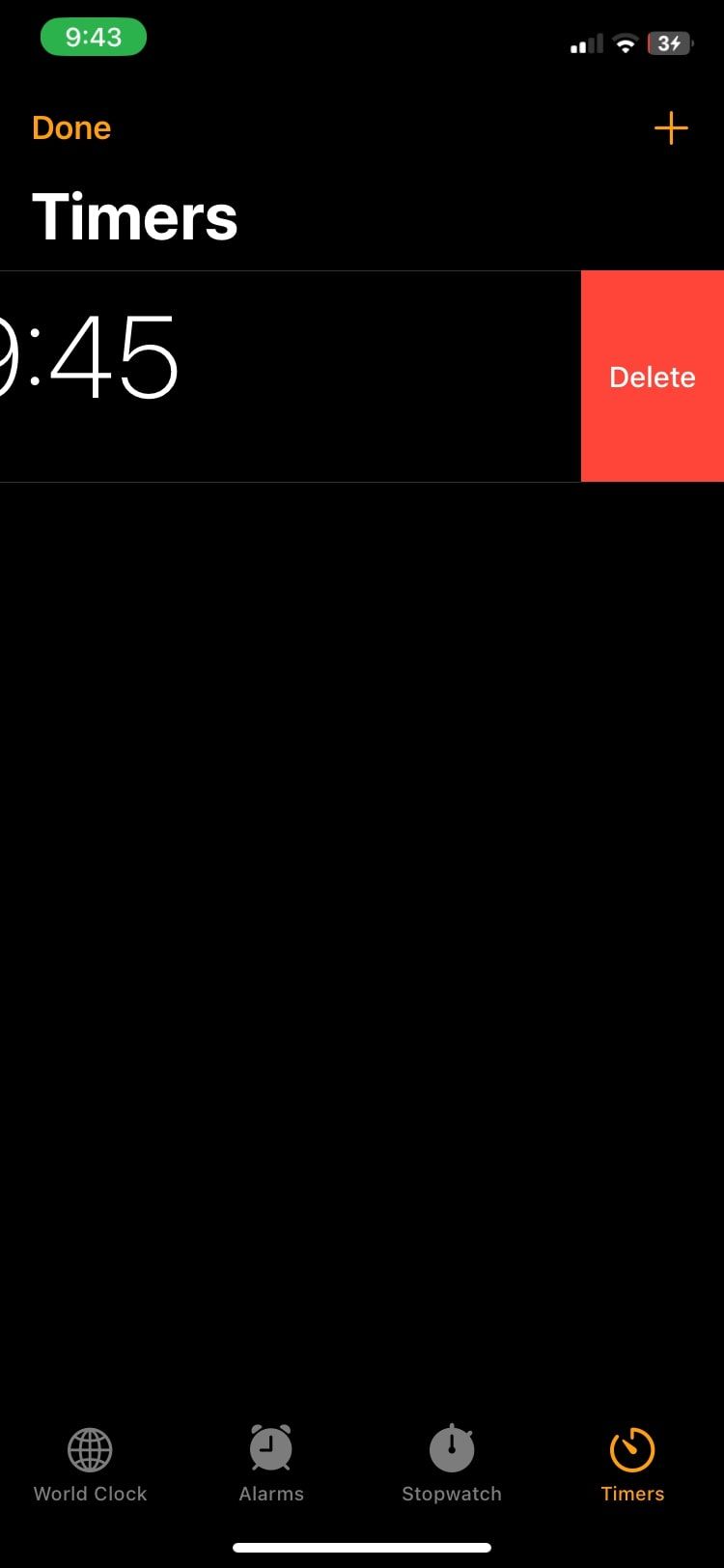
Como adicionar e usar vários temporizadores no seu iPhone
Adicionar vários temporizadores pode não ser um dos maiores recursos do iOS 17, mas ainda é bastante útil. Ele permite que muitos cronômetros sejam executados simultaneamente para que você possa acompanhar várias coisas em um determinado momento. Siga estas etapas para adicionar vários temporizadores no aplicativo Relógio:
Use temporizadores para manter o controle de suas tarefas
Definir temporizadores no seu iPhone usando o aplicativo Relógio integrado para gerenciar suas tarefas diárias é um processo muito simples. Além disso, você pode pausar e retomar os cronômetros sempre que surgir algo. Vários temporizadores são uma ótima maneira de trabalhar em diferentes tarefas com facilidade, e o iPhone oferece a oportunidade perfeita para usá-los quando necessário.

